
ps 正方形の写真を円に変える方法: 1. Photoshop ソフトウェアから写真を開きます; 2. 左側のツールバーで [楕円形マーキー ツール] ボタンを見つけます; 3. キーボードを押し続けます。 Shift キーと Alt キーを押して、より適切な円形の選択範囲を描画します。 4. 円の外側のコンテンツを削除し、円内の領域のみを残します。

このチュートリアルの動作環境: Windows 7 システム、Adobe Photoshop CS6 バージョン、Dell G3 コンピューター。
1. まず、Photoshop ソフトウェアから画像を開き、左側のツールバーで [楕円形マーキー ツール] ボタンを見つけて、次のトリミング手順でそれを選択します。
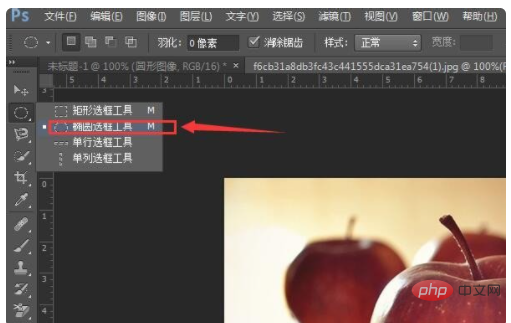
2. 次に、左手でキーボードの「Shift」と「Alt」キーを押しながら、右手でマウスをドラッグしてさらに描画します。その後、マウスを使用して円形選択範囲の位置を調整し、必要な円形部分の枠を囲むようにします。 (注: 「Shift」キーは正円を描画し、「Alt」キーはマウスを描いた円の中心に設定します。)
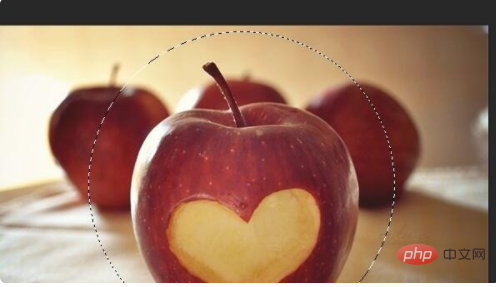
3. マウスを右クリックし、[選択の反転] を選択します (図を参照)。原則は、「反転」を選択した後、次のステップはサークルの外側のコンテンツを削除し、そのエリアのみをサークル内に残すことです。
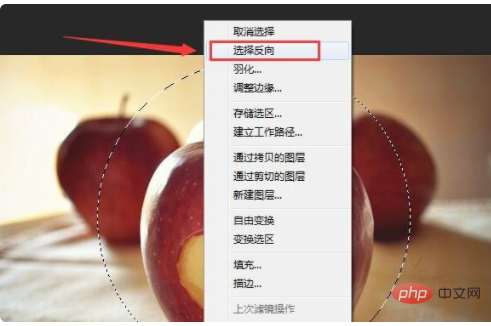
#4. Ctrl キーを押しながら削除キーを押すと、円以外の部分が削除され、目的の円形の画像が残ります。

5. 次に、画像を保存するだけで、これまでのところ、修正は正常に完了しています。
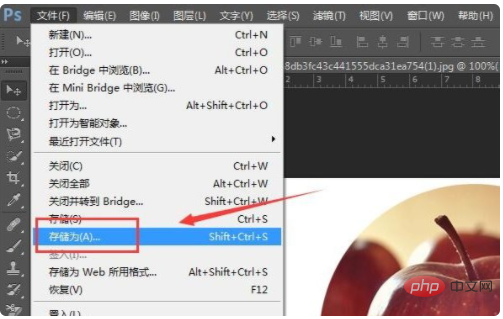
(推奨: ps チュートリアル)
以上がPS で正方形の画像を円に変換しますの詳細内容です。詳細については、PHP 中国語 Web サイトの他の関連記事を参照してください。